スクリーンショットを挿入するには
図を挿入する、書式設定する
最終更新日時:2014/05/10 17:31:43
PowerPoint 2013で他のウィンドウまたはその一部分をスクリーンショットして図として挿入することができます。ただし、最小化されているウィンドウは対象になりません。
ウィンドウをスクリーンショットとして挿入するには[挿入]タブ内の[画像]グループにある[スクリーンショット]をクリックして、一覧から目的のウィンドウを選択します。ウィンドウの一部の場合は、[スクリーンショット]をクリックし、[画面の領域]をクリックして、対象となるウィンドウにタスクを切り替え、スクリーンショットとして取り込みたい範囲をドラッグします。
ウィンドウ全体のスクリーンショットを挿入する
- 挿入したいスライドを選択します。
- [挿入]タブを開き、[画像]グループの[スクリーンショット]をクリックします。
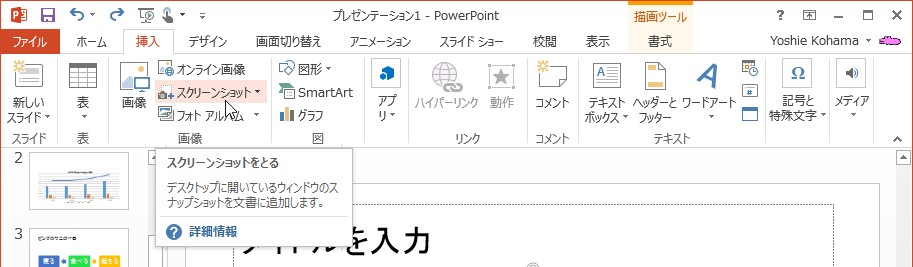
- 一覧から目的のウィンドウをクリックします。
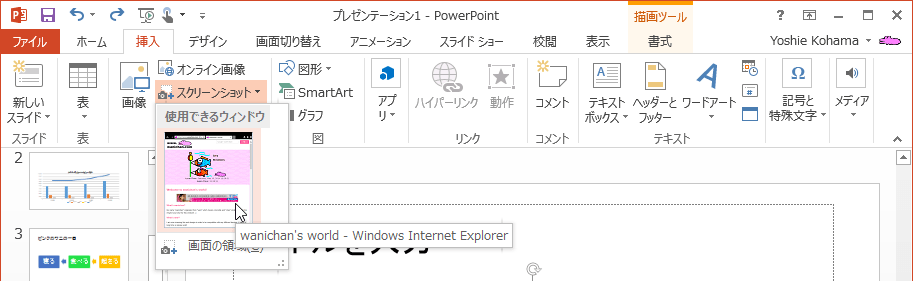
- ブラウザーウィンドウの場合は以下のメッセージが表示されます。ウィンドウのURLへのハイパーリンクをスクリーンショットにリンクする場合は[はい]ボタンをクリックします。
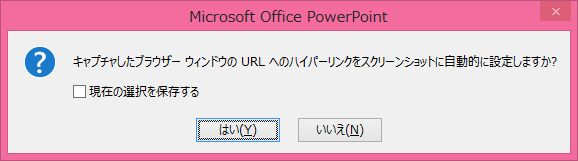
- スクリーンショットが挿入されました。
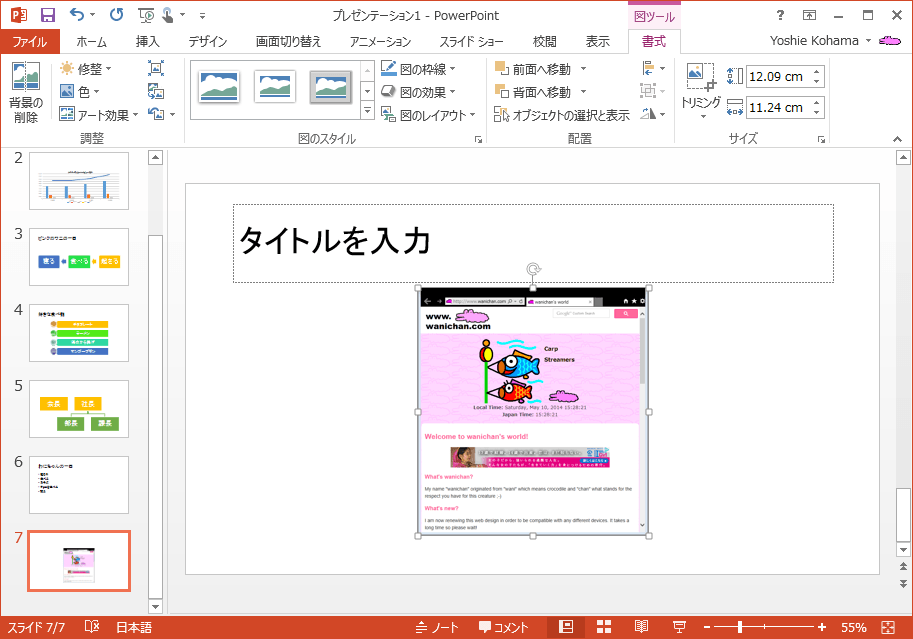
備考
ブラウザーウィンドウのスクリーンショットのURLへのリンクを確認するには、その図を右クリックしてショートカットメニューより[ハイパーリンクの編集]を選択、または、その図を選択してCtrlキーを押しながらKキーを押します。ここで、リンクを解除することも可能です。
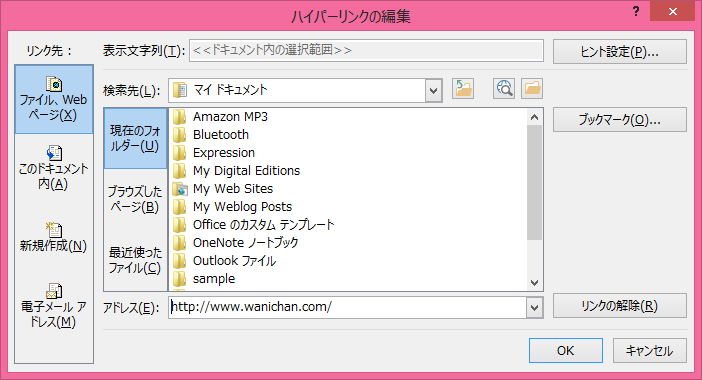
ウィンドウの一部のスクリーンショットを挿入する
- [挿入]タブを開き、[画像]グループの[スクリーンショット]をクリックして、[画面の構成]をクリックします。
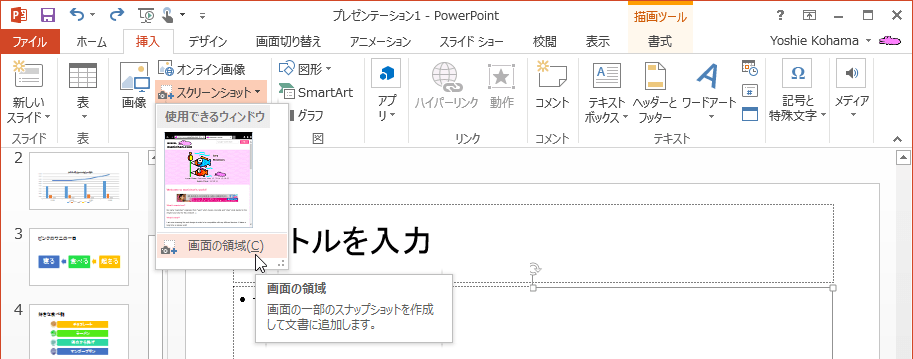
- 対象となるウィンドウにタスクを切り替えます。
- 取り込み範囲をマウスでドラッグします。
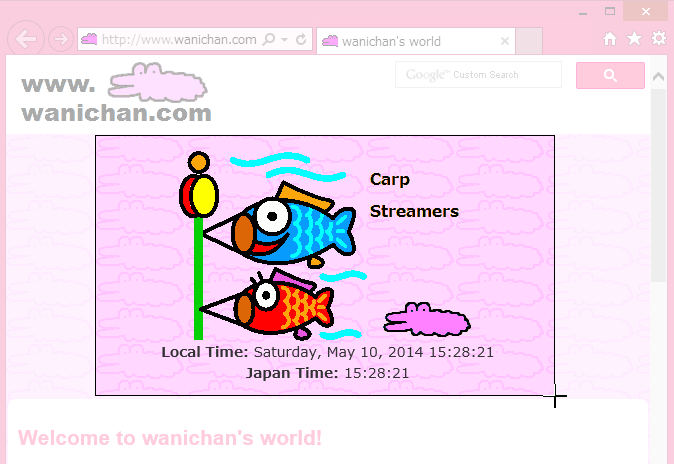
- スクリーンショットが挿入されました。
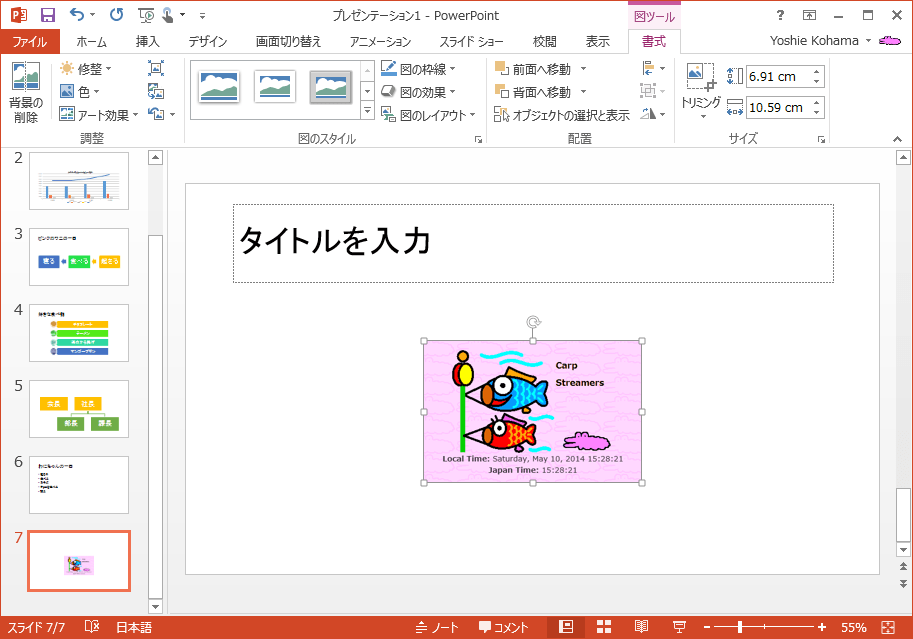
スポンサーリンク
INDEX
異なるバージョンの記事
コメント
※技術的な質問は、Microsoftコミュニティで聞いてください!

